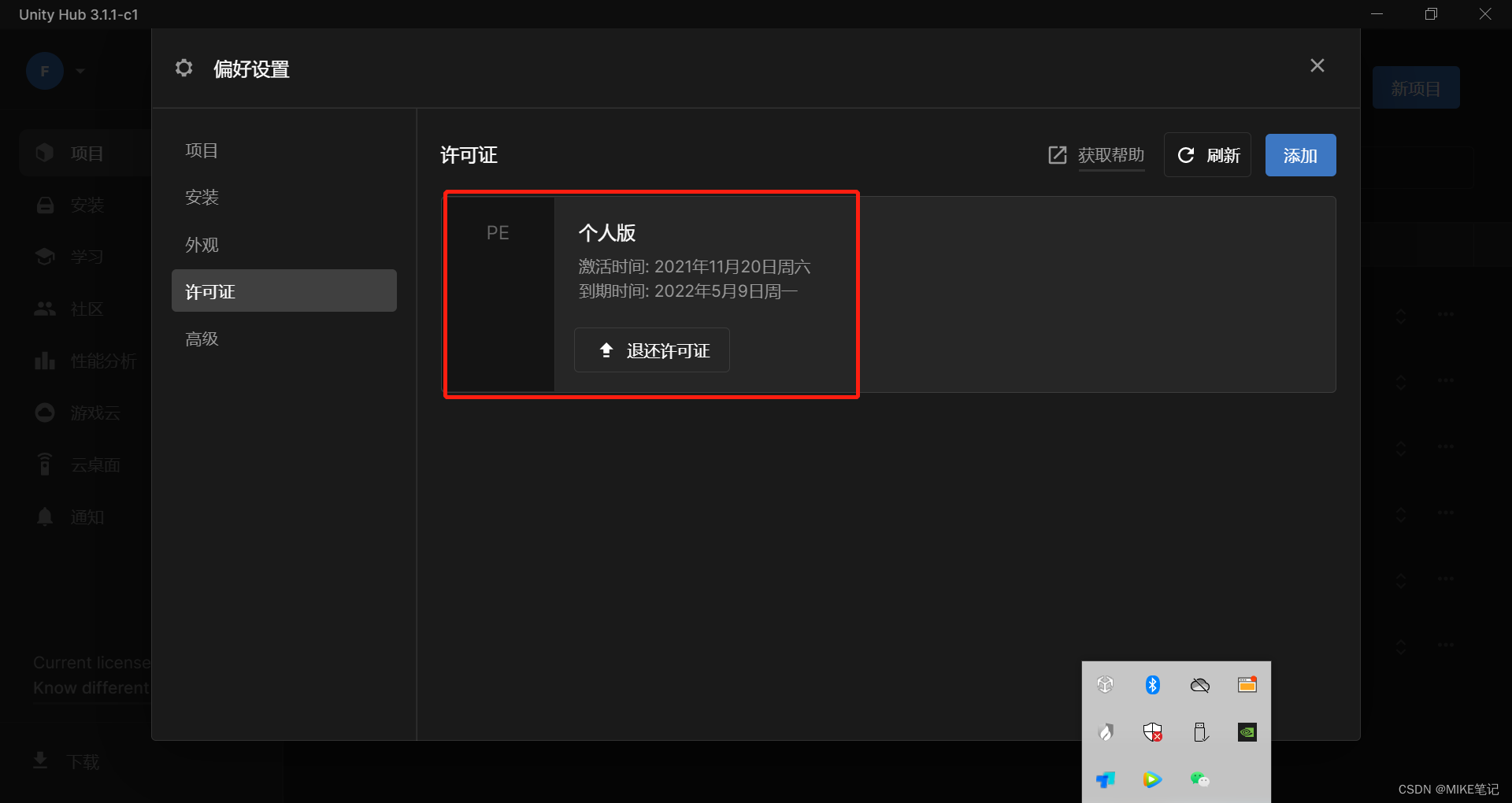Unity基础知识+Unity安装许可证【详细版】2022.5.6
Unity基础知识+Unity安装许可证【详细版】2022.5.6
文章目录
前言
提示:总的有两种方法:
1️⃣:获取免费的个人版许可证
2️⃣:通过许可证请求
💦效果一样,那种试用便用那个💦
个人在学习unity时,安装软件遇到的一些问题!
unity基础知识
1、绑定脚本编辑器
点击顺序:Edit->preferences->External Tools->External Script Editor,选择自己的编辑器即可
2、面板布局
1、总面板布局在右上角的layout哪里,可以选择自己的布局 2、project面板有自己的布局,在project部分的右上角
3、面板介绍
1、project面板,这是项目的总面板,里面有游戏的各种资源,视图等,可以看到Scenes目录在Assets目录中的,所以视图也是一种游戏资源 2、Hierarchy面板,这是层级面板,对应的是当前在project中选中的scene中的游戏物体(GameObject),如照相机,光照等 3、Inspector面板,这是组件的面板,显示在Hierarchy面板中选中的各种GameObject的组件,当然了,直接理解成属性也没什么问题。
4、两种视图
1、Scene视图,这是场景视图,是我们编辑游戏时用的视图。它有两种模式,一种是Persp模式,给人更加3D的感觉,一种是ISO模式,给人更加平面的感觉,他们之间的切换,点击右上角三位坐标下面的英文单词即可,也可以点击三维坐标轴中间的正方体进行切换,点击某一个轴,视角会切换到与你点击的轴垂直的两个轴构成的平面上。 2、Game视图,它就在Scene视图紧挨着的右边,他是以照相机的视野为基准的视图,也就是我们运行游戏后的视图,用来预览游戏运行时的画面。
5、世界坐标 & 局部坐标
1、世界坐标,一个场景有一个世界坐标,如何找到它的原点?放入一个GameObject,选中这个GameObject,在Inspector面板中,应该会有一个transform组件,在transform组件的右上方,点击齿轮图标,点击Reset,即可设置为世界坐标系的原点,也可以Position设置为0.0.02、局部坐标系,在unity中,我们可以在Hierarchy面板中,将一个游戏物体拖放到另一个游戏物体里面,那么被拖放进去的GameObject的transform组件中的坐标就是以它的父GameObject的位置为基准的了。
6、unityAPI文档
在unity界面的help中,点击Scripiting Reference,即可打开unity的api文档,在unity中,每一个组件都是一个类,我们只要搜索这个组件名(类名)即可查询到结果,描述,属性,方法等等一应俱全
7、添加脚本的方法
1、直接在project面板中,右击鼠标右键,直接就可以create一个C#脚本,直接拖动到Hierarchy中的GameObject中即可 2、直接点击Hierarchy中的GameObject,在右边的Inspector面板中,点击最下面的Add Component,直接输入你的C#的类名,它会搜索默认的组件,但是下面会有一个new script,点击选择对应的语言即可。
8、Matrial材质组件创建方法:
在project中点击鼠标右键,点击弹出的create,即可找到Matrial将Matrial赋给GameObject:方法一:直接拖动到Hierarchy中的GameObject中。方法二:直接拖动到Scene视图中的GameObject中。
9、prefabs将一个GameObject设置好之后,拖入Project面板中你设置的文件夹中即可。设置成为prefabs之后,GameObject会变为蓝色
10、输出字符串在unity中,print()方法可以直接在console控制台上输出字符串。怎么调出控制台console?,快捷键ctrl+shift+c
1️⃣打开unity hub

2️⃣管理许可证
(1)可以看到要求添加许可证
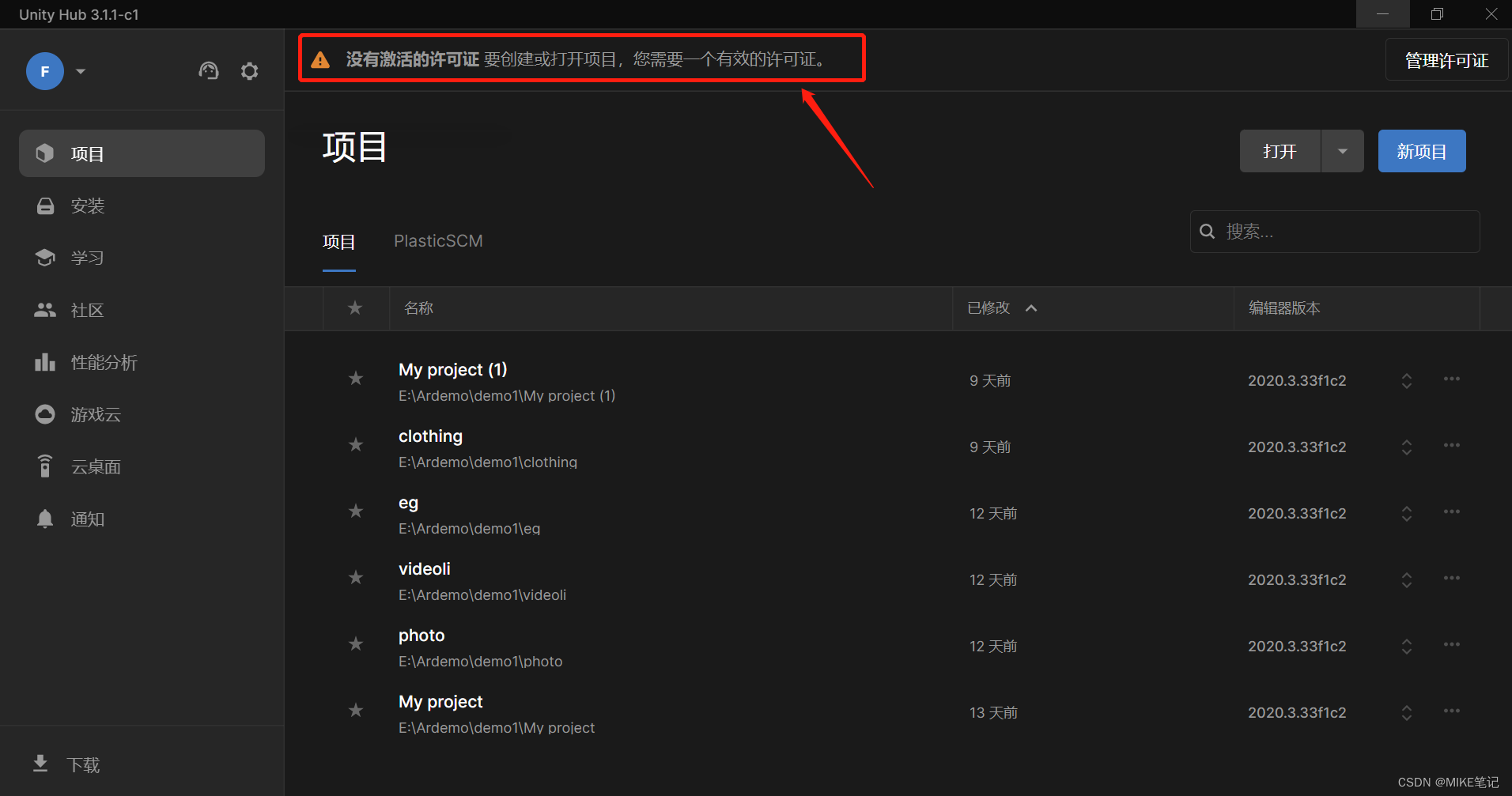
(2)点管理许可证
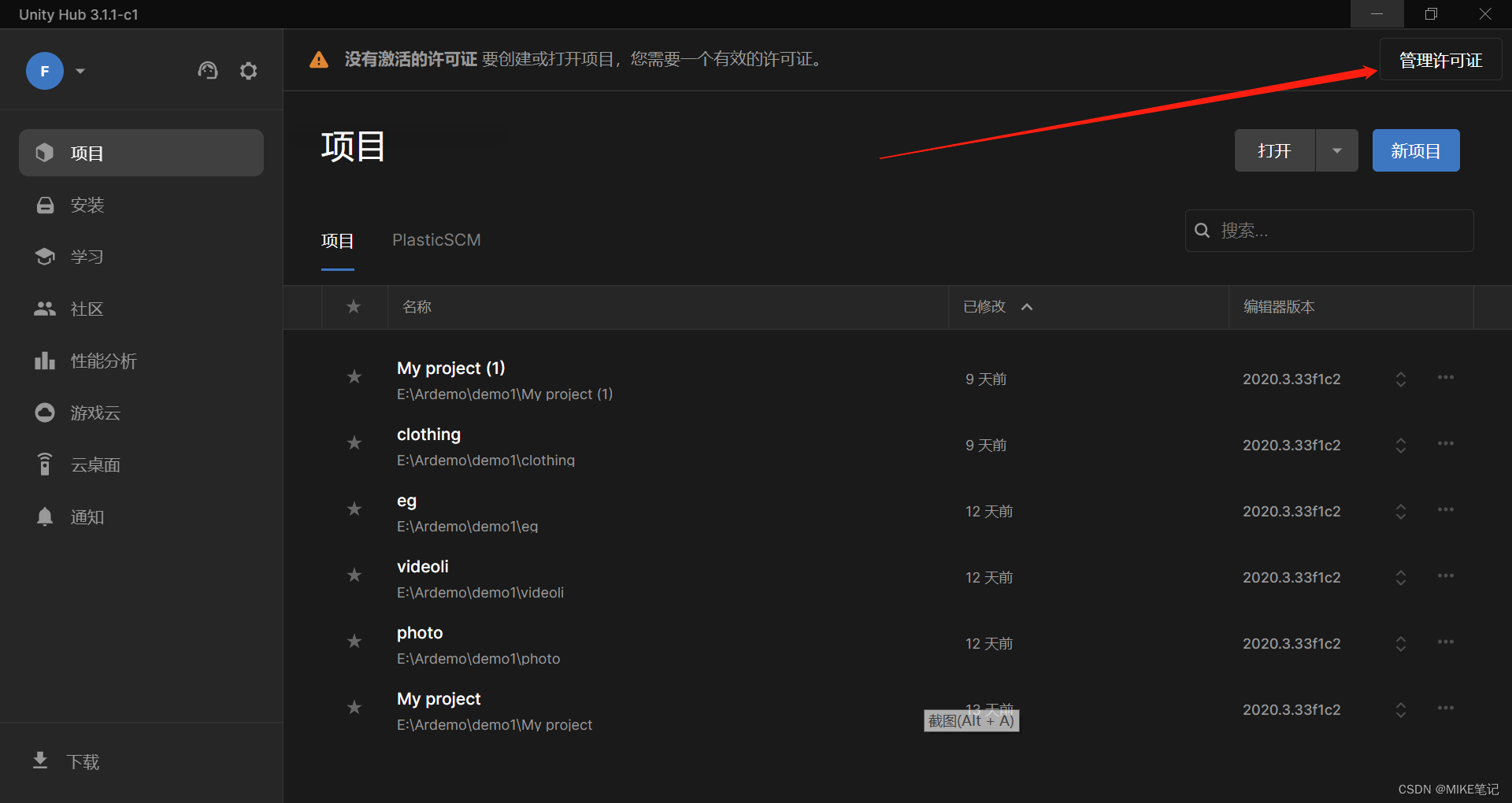
(2)添加许可证
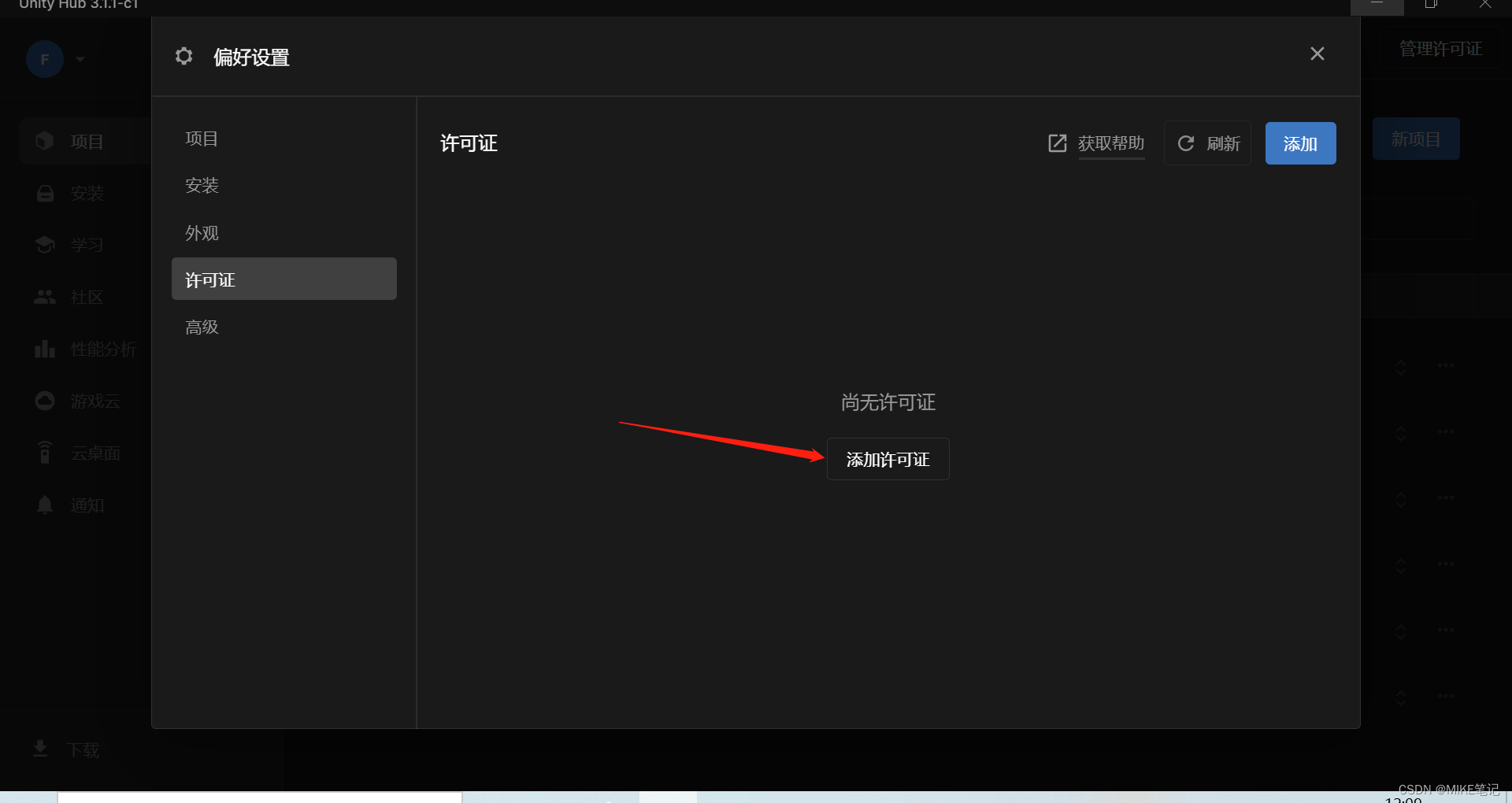
(3)获取个人许可证
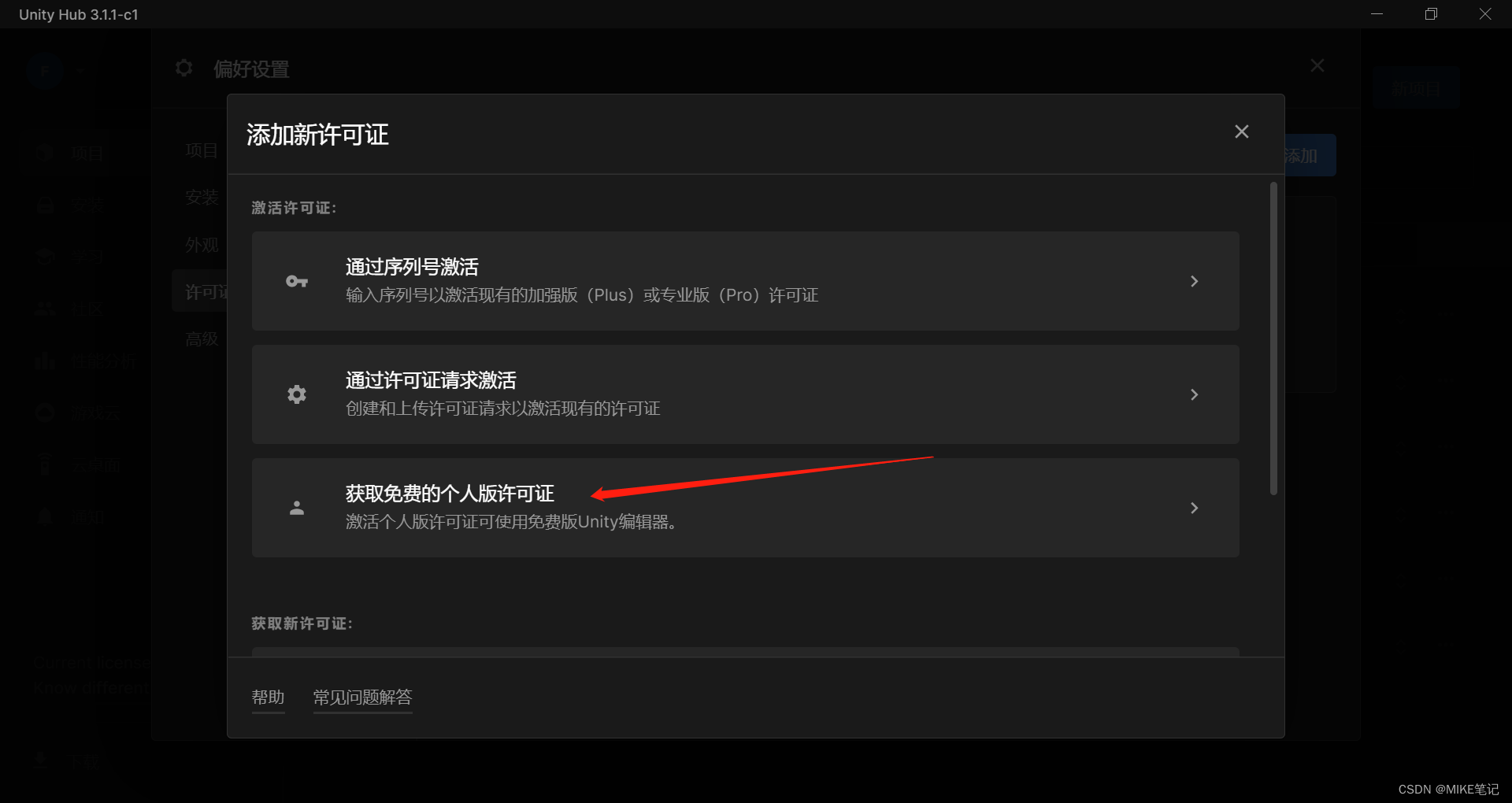
(4)同意并获取个人许可证
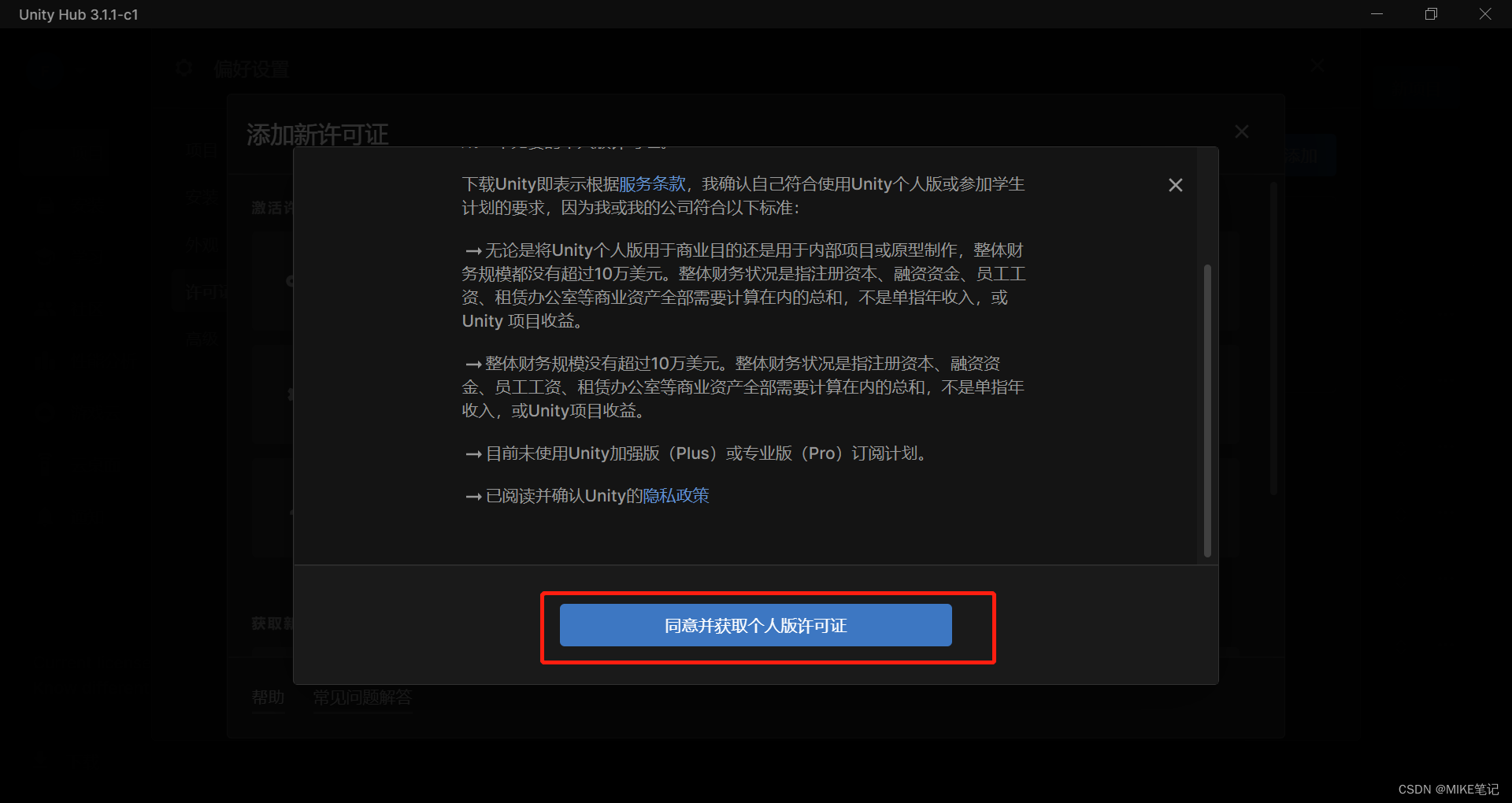
(5)添加成功
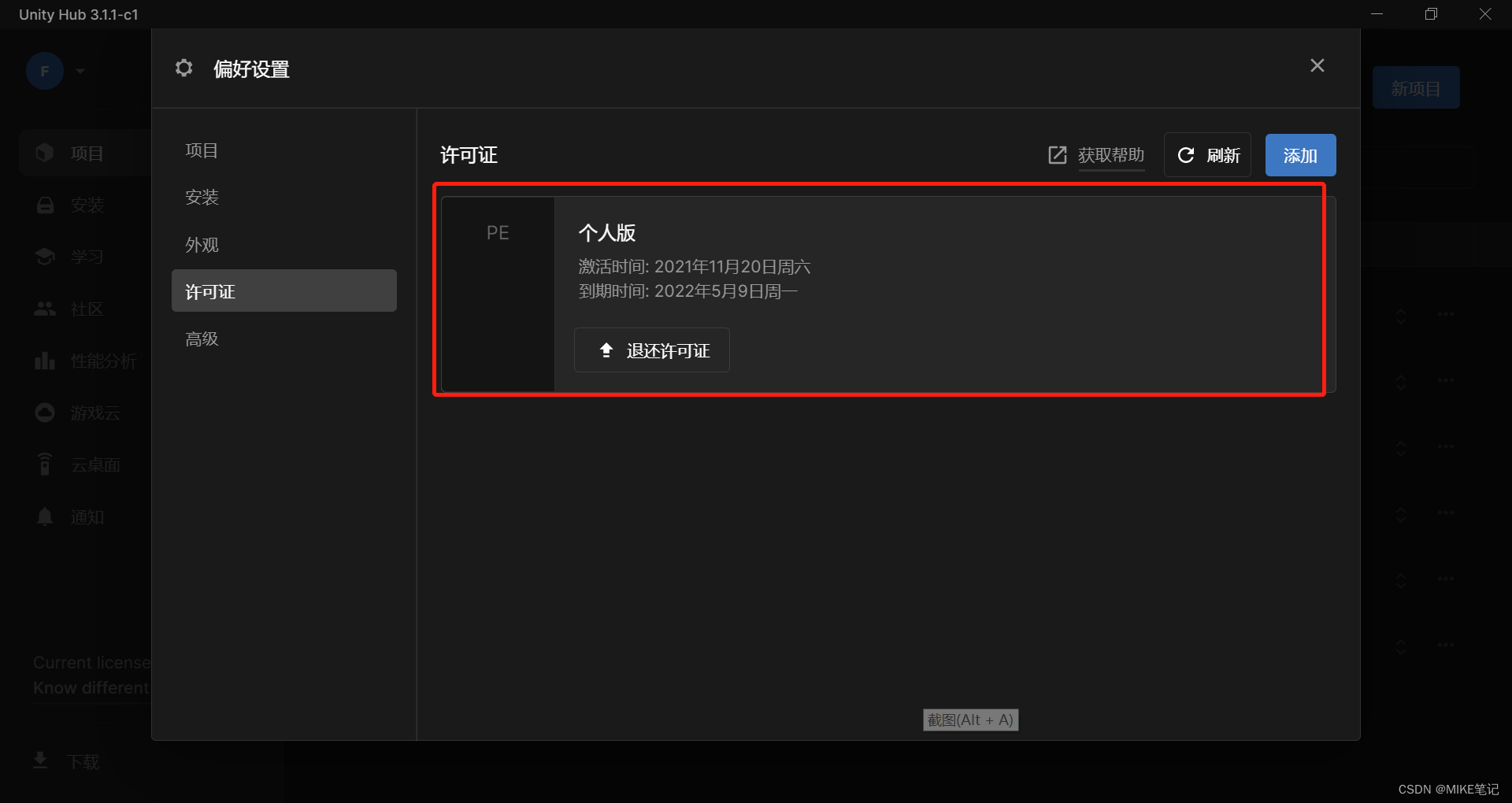
提示:如果上面失败,则用下面方法——通过许可证请求
3️⃣通过许可证请求
(1)点击通过许可证请求
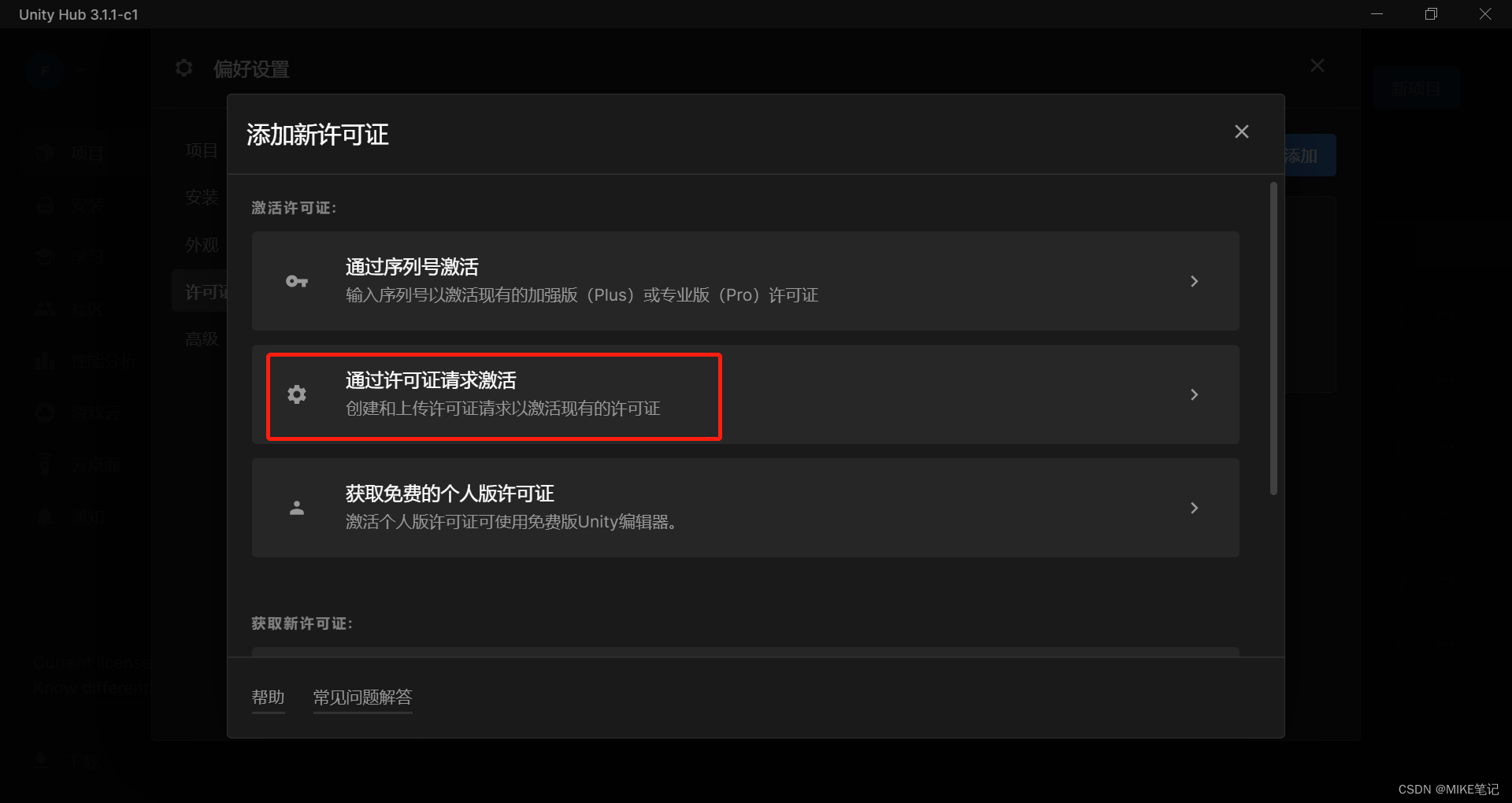
(2)创建许可证并保存到桌面
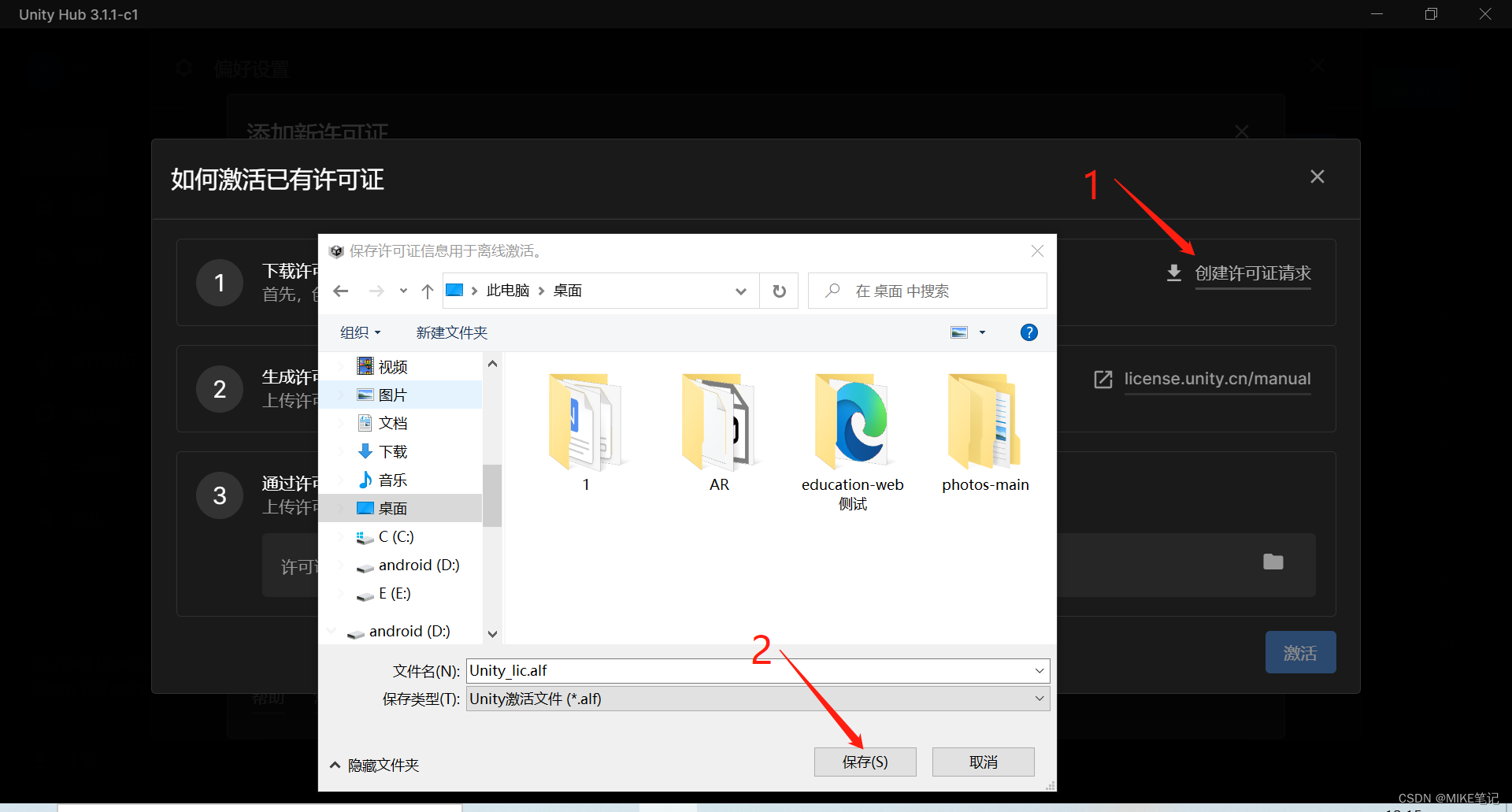
(3)生成许可证文件
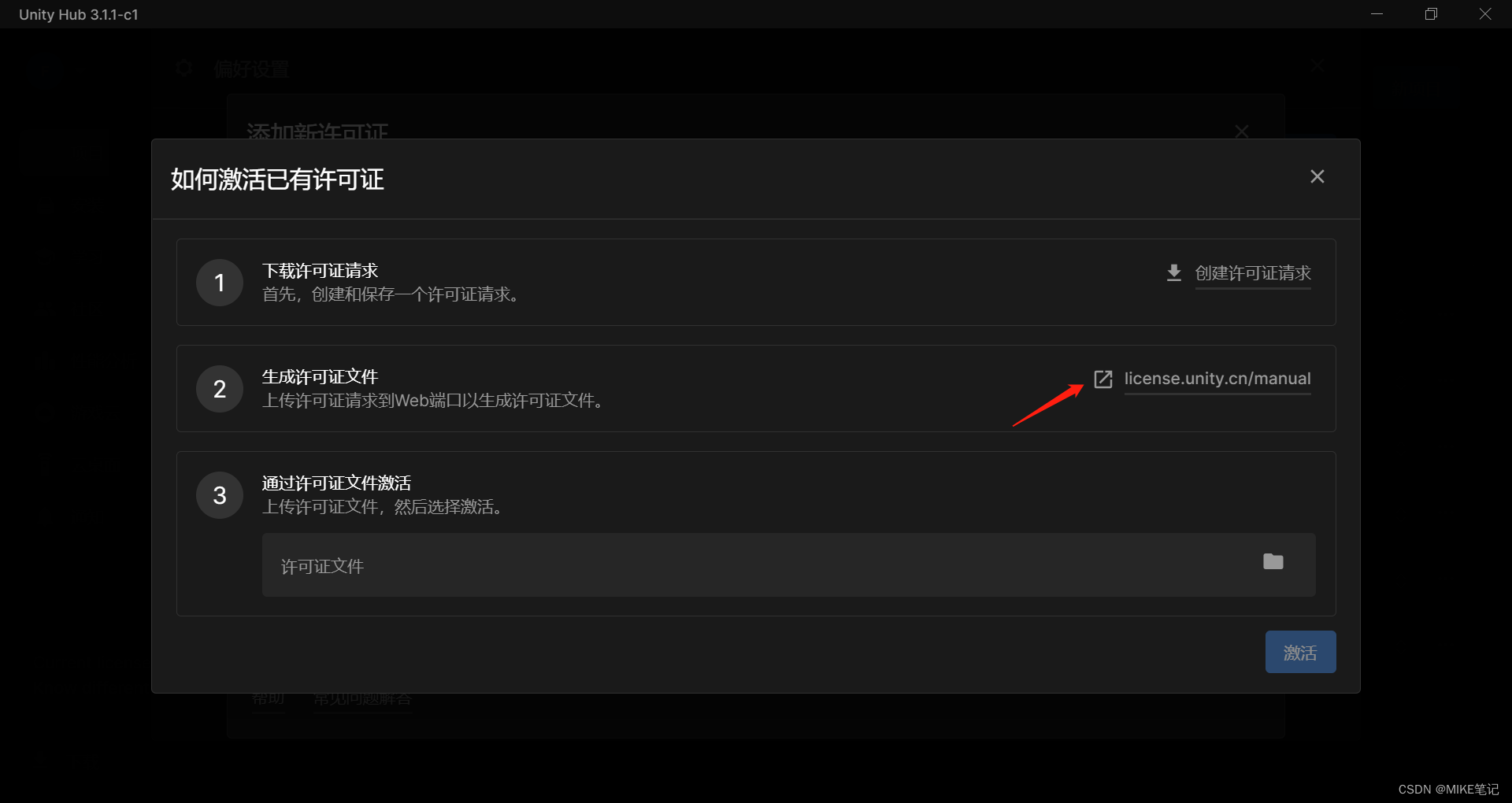
(4)将保存到桌面的许可证上传生成许可证文件 首先需要登录自己的unity账号
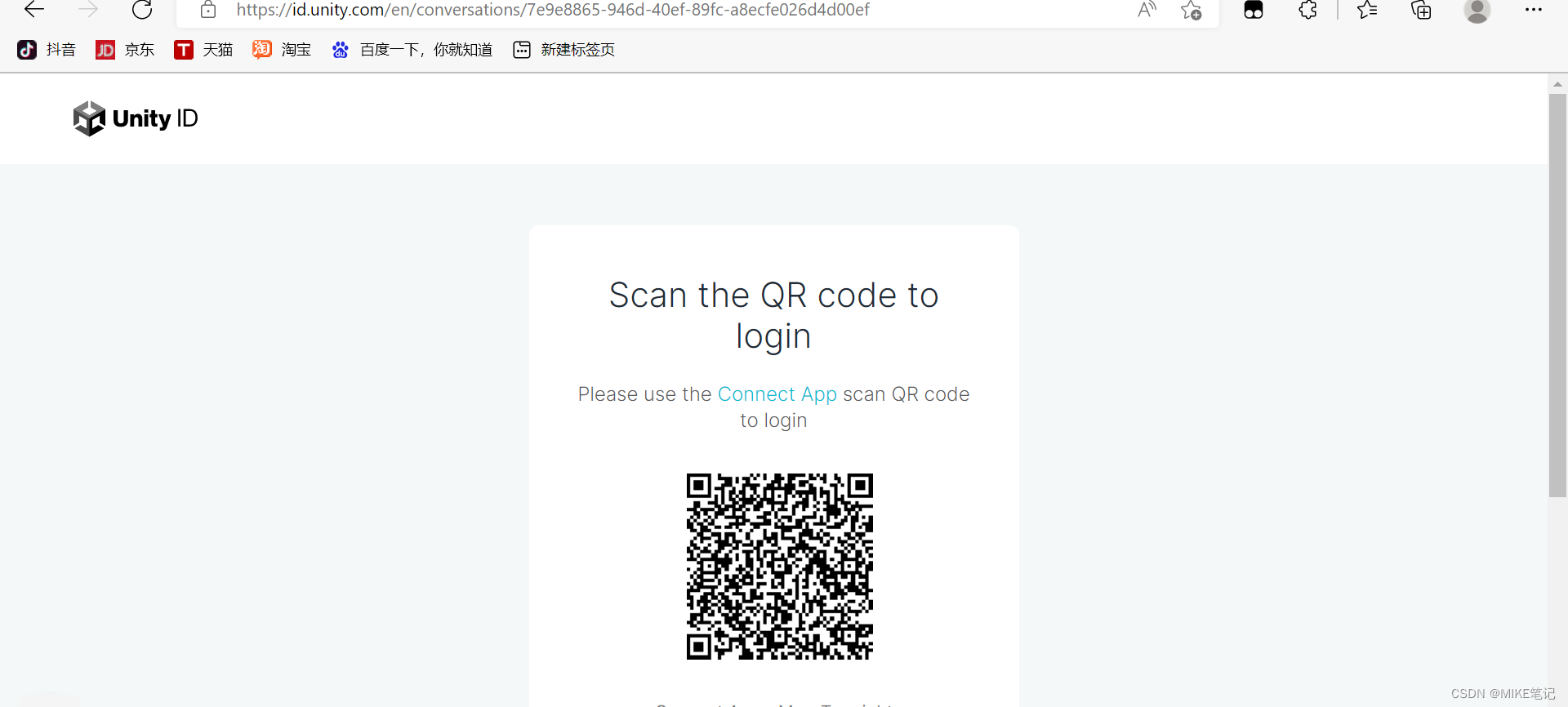
将保存到桌面的许可证上传
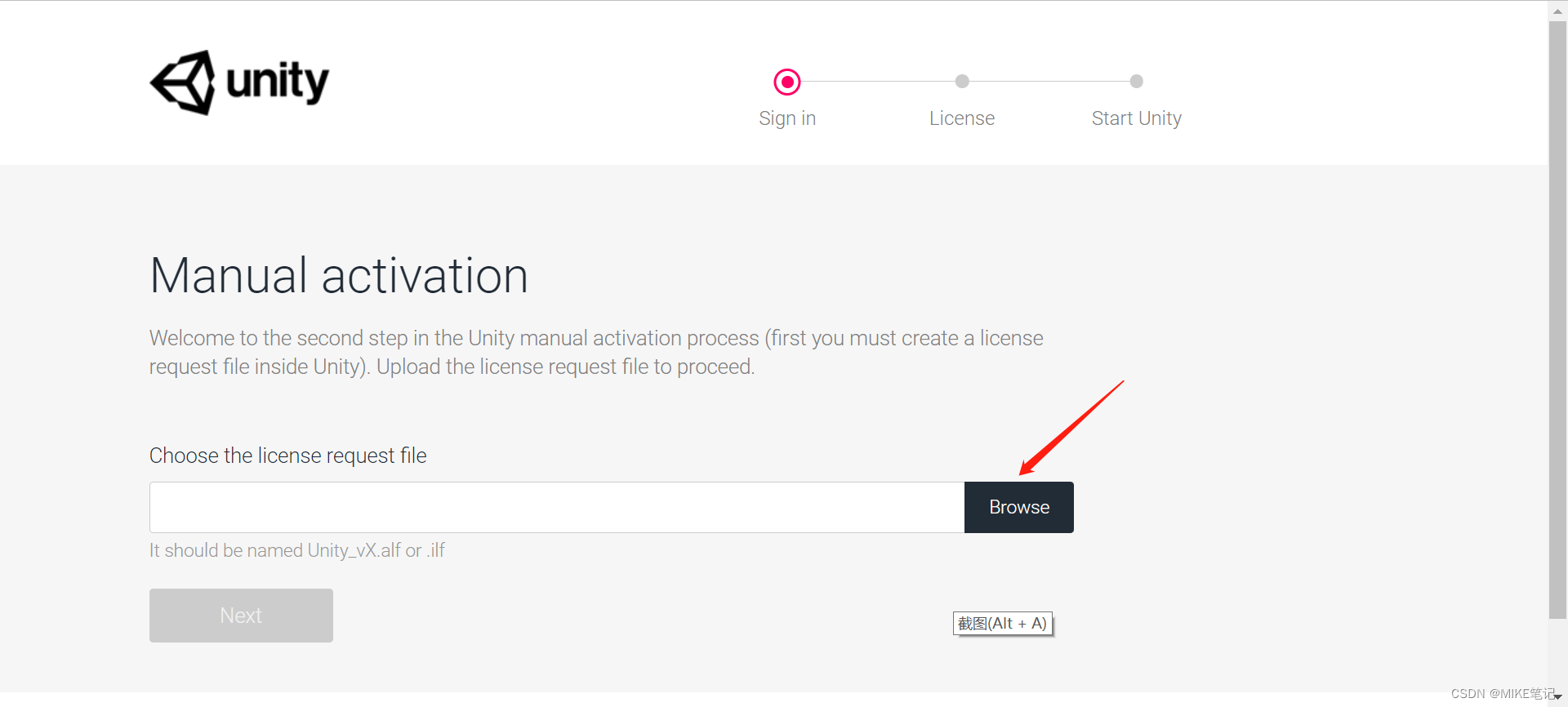
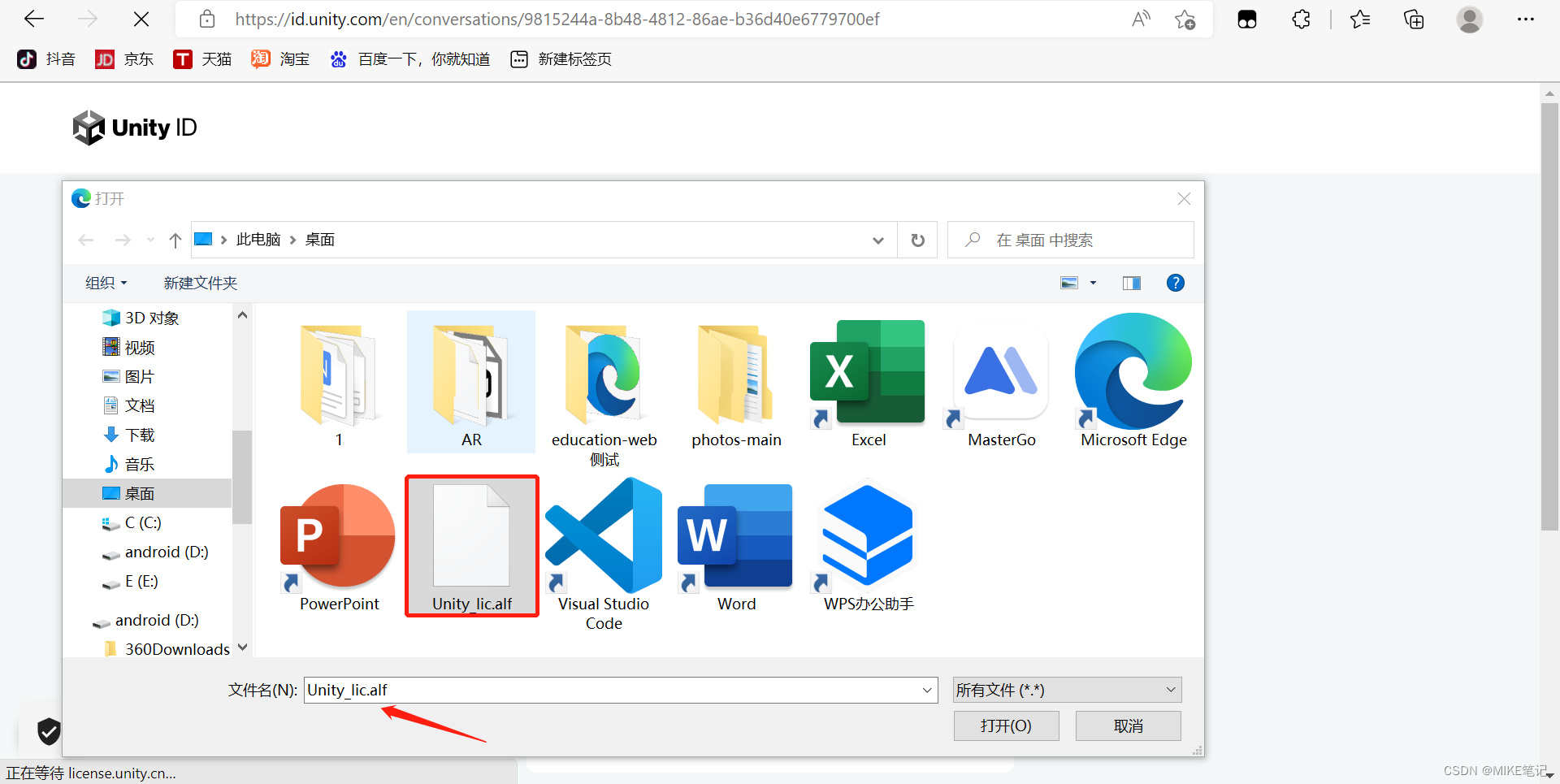
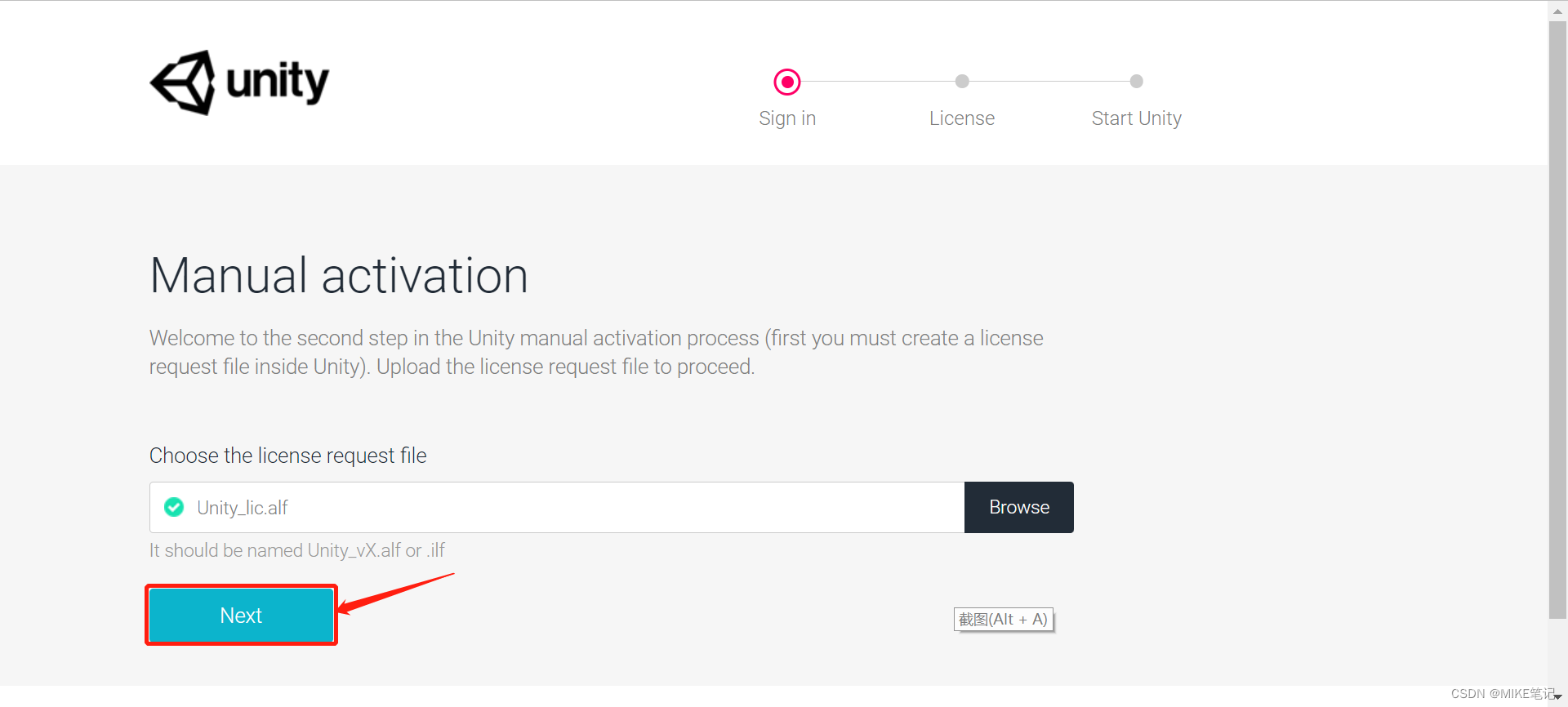
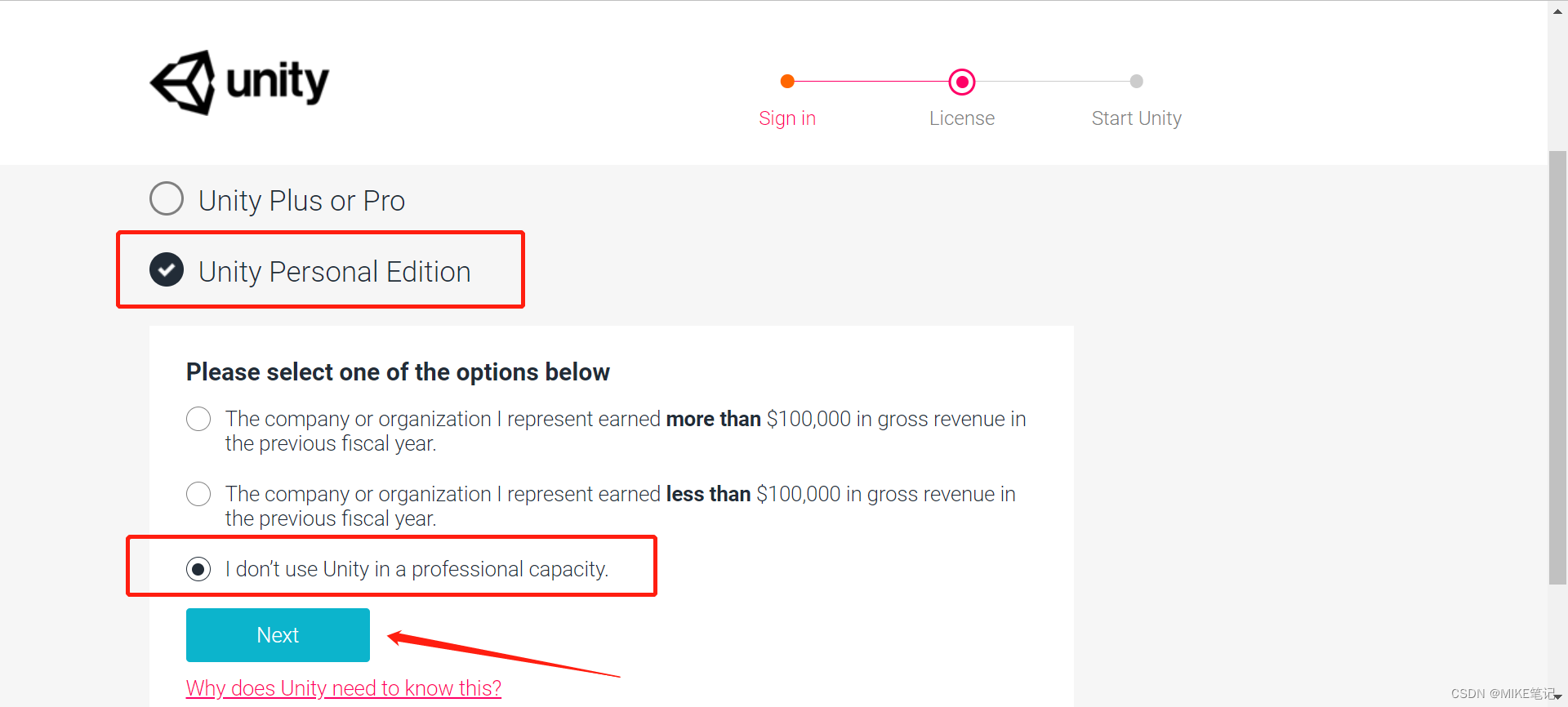
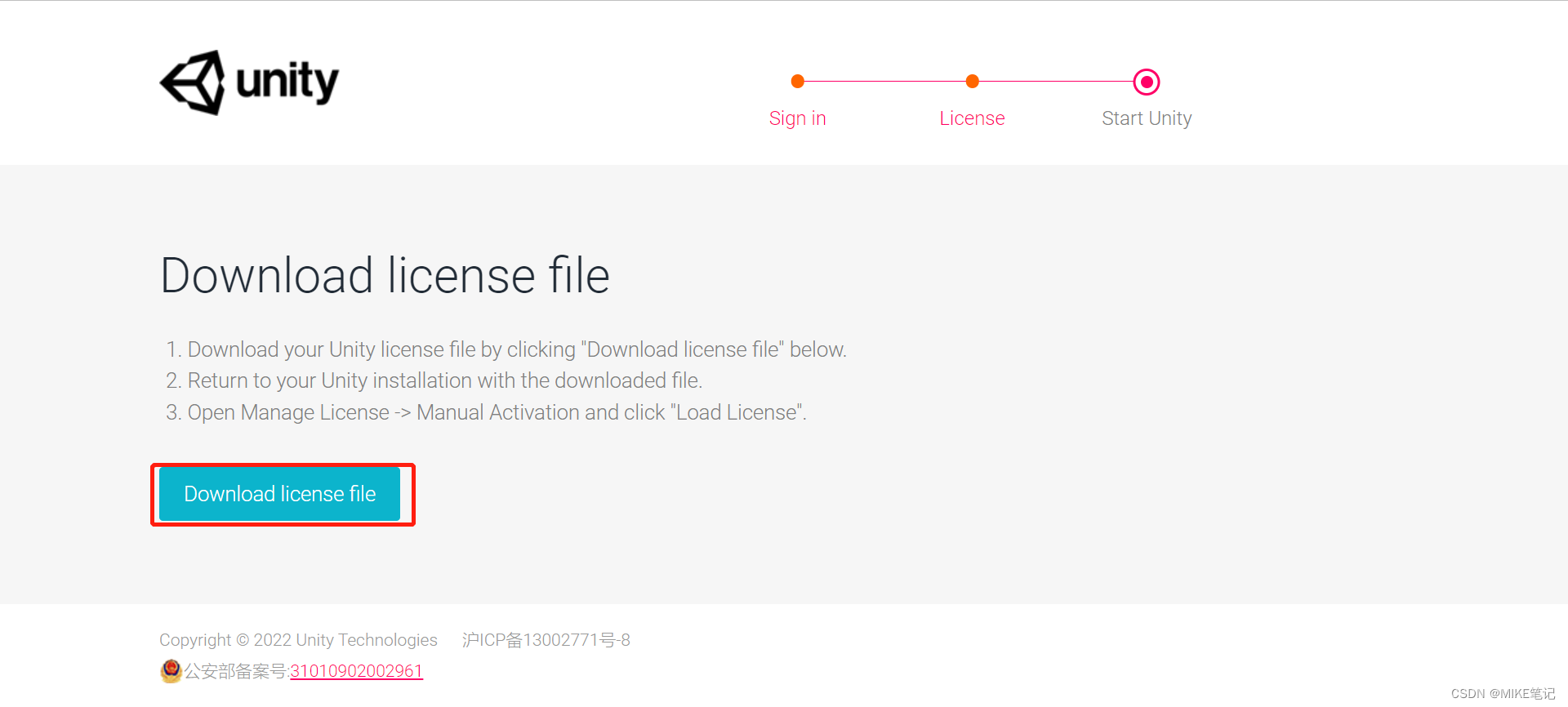
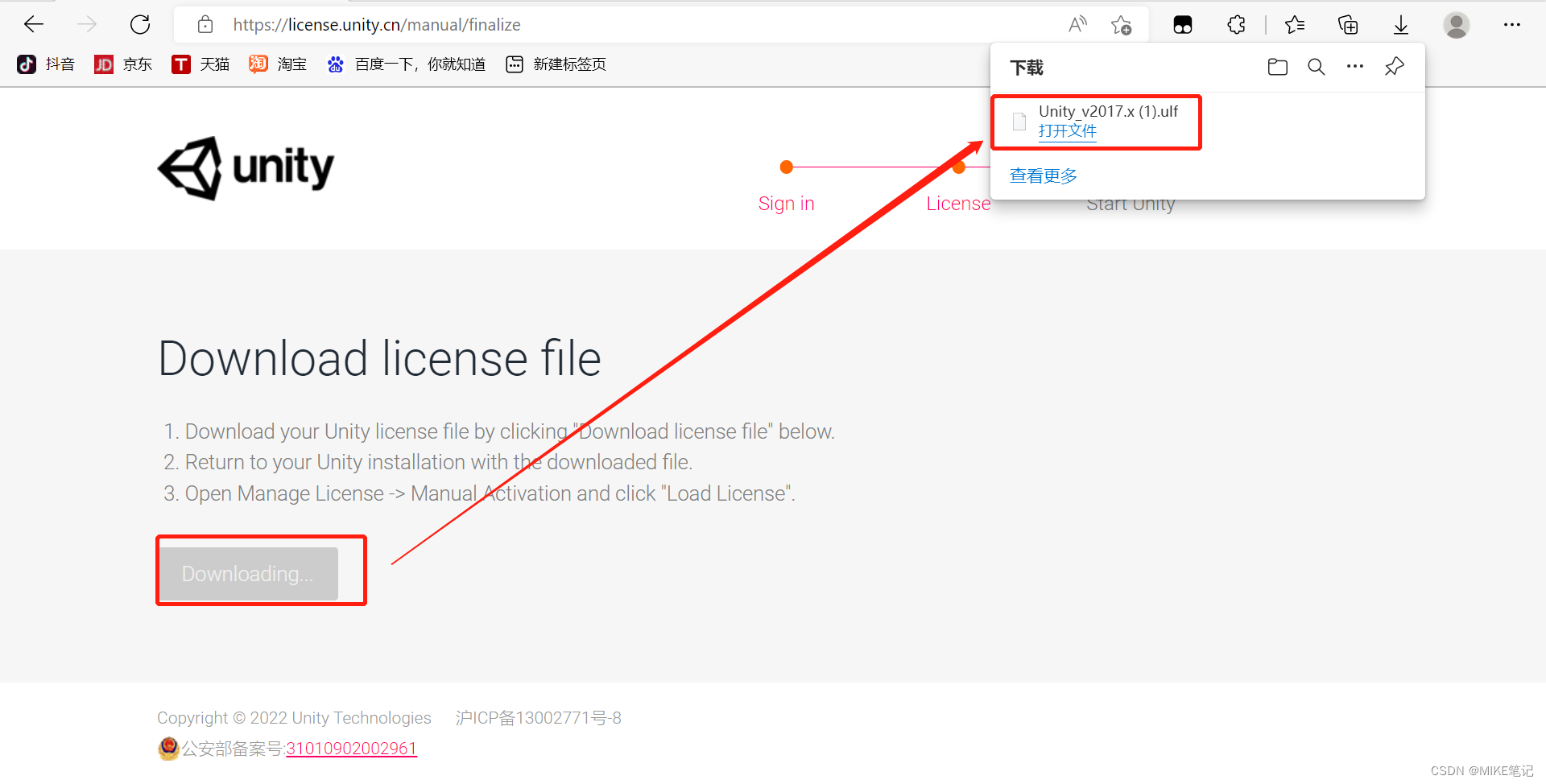
(5)生成的许可证文件上传并****
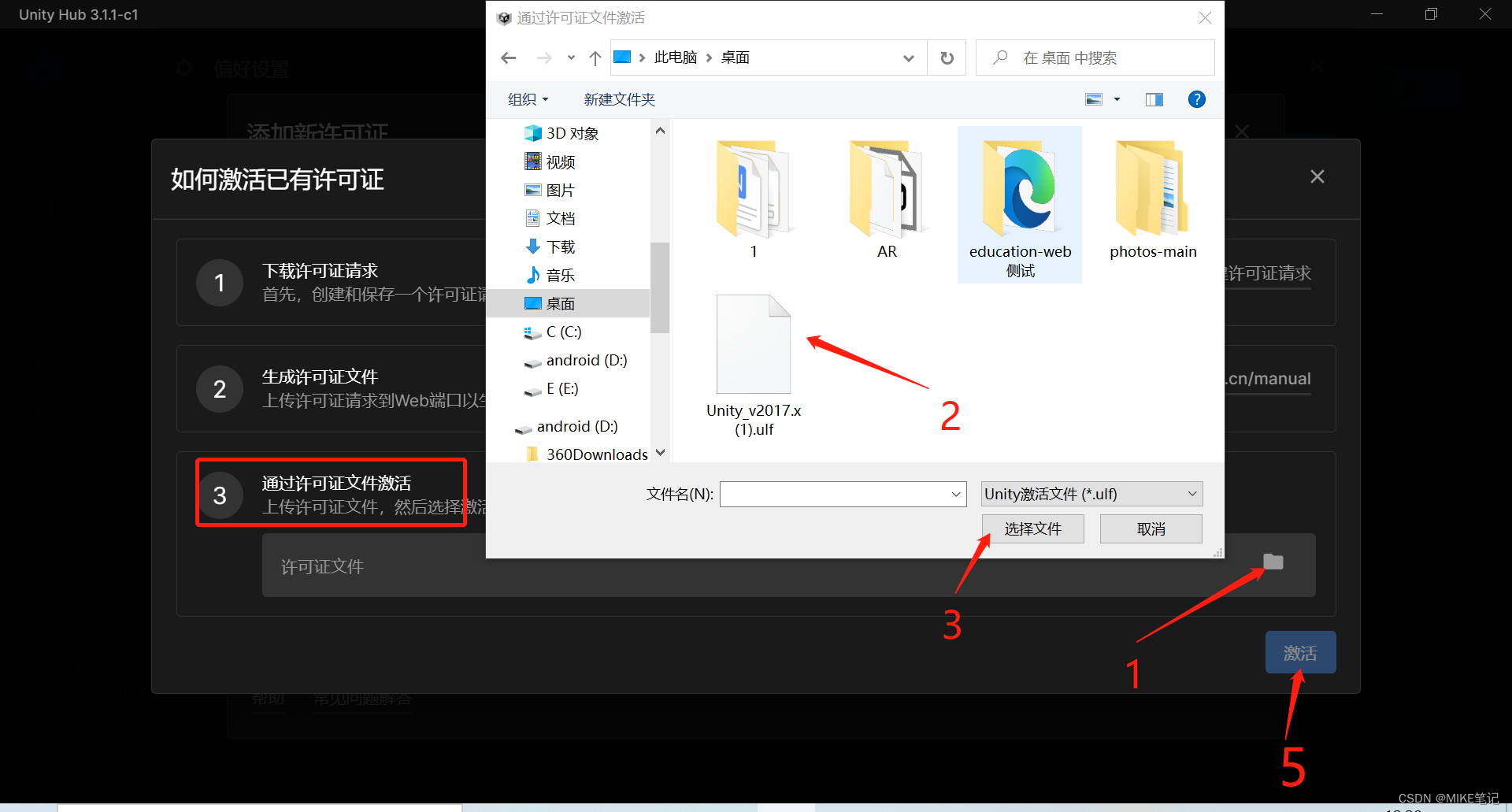
(5)成功